
写真1 SONY HXR-NX5J |
Sony製の小型業務用カメラには、「ピクチャープロファイル」という比較的充実した画質調整機能が備わっています。HXR-NX5Jにも、上位機種には及ばないものの様々な調整項目が存在します。
私がNX5Jを使用する撮影は簡単なイベント記録が多いため、無難な設定値にて撮影しておき、色調整の必要があれば編集時に加工する方法をとっています。
ピクチャープロファイルを自在に操ることができれば、欧米のドラマのようなコクのある色味やホラーのような冷酷なイメージも作り込めます。撮影後に処理する場合と比べ、非圧縮映像の状態でカメラ内部で調整を行うことは映像のクオリティを維持する上で大変有効です。
今回は大胆な色の作り込みはしませんが、通常の記録撮影などで使用するピクチャープロファイルの作成をしてみることにしました。
ベースはPP3「業務用ショルダーカメラのような設定例」
普段テレビで見る報道や情報番組の取材では、多くの場合SONY製のショルダーカメラが使われています。放送局や制作技術会社さんによってカスタマイズされた設定を使っている場合もあると思われますが、それらショルダーカメラの標準的な映像に準じた設定であれば、無難に使用できると考えています。
NX5Jに用意されたPP3「業務用ショルダーカメラのような設定例」は、ショルダーカメラと共にマルチカメラで使用する際に使いやすいよう用意された設定だと考えられますが、NX5J単独での取材に使用してもバチは当たりません。私はPP3を「無難な設定」として使用してましたが、多くの場合はカラーモードを「ITU709 MATRIX」に設定し、より鮮やかな色味にしていました。
今回の目標は「メリハリのある映像」
これまでの撮影で、なんとなく「眠い映像」に感じることがしばしばあったので、適度にメリハリのある映像で、汎用的に使える設定を探ってみました。
以下に、今回作成したピクチャープロファイルの内容を記載してゆきますが、まだ実撮影ではほとんど使用していないこともありベータ版の位置づけです。ピクチャープロファイルの踏み込んだ設定をすること自体が不慣れなので、的外れな調整をしている可能性もあることをおことわりしておきます
調整内容
まず、調整項目をざっと見てゆきます。
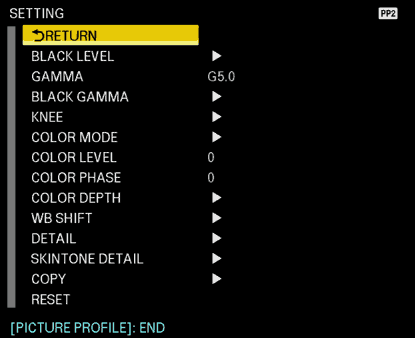
図1 HXR-NX5Jピクチャープロファイルの設定項目
HXR-NX5Jで調整できる内容は、図1の通りです。ピクチャープロファイルOFFと同じ設定であるPP1とPP2のうち、今回はPP2を書き換えています。
次に、上から順に設定値を追ってゆきます。
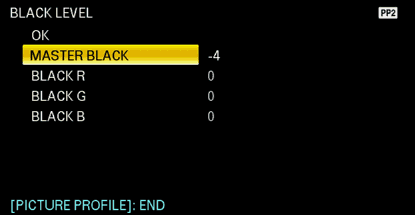
図2 ブラックレベルの設定
ピクチャープロファイルがOFFの状態では、アイリスクローズ時の黒レベルがだいたい4%程度になります。これはこれで問題ないのですが、もう少し黒が締っていた方がシャープな印象になるので、アイリスクローズ時にだいたい2%程度になるまでレベルを下げました。
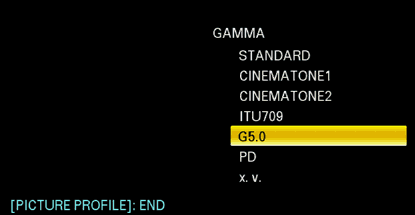
図3 ガンマの設定
HD標準の規格に合わせるならば「ITU709」を選択しますが、今回は暗部の立ち上がりがより急峻な「G5.0」を選択しています。これにより、ブラックレベルを下げてはいるものの暗部がつぶれにくく諧調が出てきます。しかしながら、若干暗部のS/Nが悪く見えるようになるので、明るい場所での撮影では積極的にマイナスゲインを使用するのが吉かと思われます。
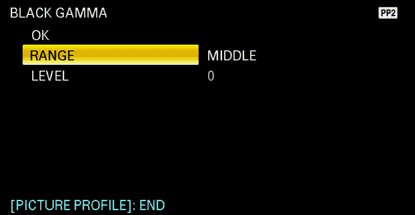
図4 ブラックガンマの設定
これは標準値のままです。必要があれば、撮影時に調整するかもしれません。
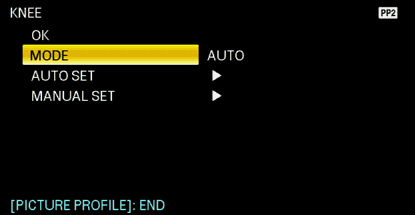
図5 ニーの設定
ニーの設定は悩みどころですが、マニュアルで調整となると、撮影時の状況に合わせて細かく調整しないと良い結果が得られないため、今回はオートに任せることにしました。ただしオートでは、例えばカメラワークの中で明るい空が画面に占める割合が変化したときに高輝度部の雰囲気が少しフラつくことがあるので、ドラマや映画のような撮影では、マニュアルの方が良いかもしれません。顔の諧調がニーによってつぶれると気持ち悪い映像になるので要注意。
ちなみに、諸々の事情で映像信号を100%以内に収めたいことがあり、マニュアルニーの設定だけでうまく実現できないか試してみました。残念ながら、輝度が高い部分の諧調を圧縮するだけで100%に収めるのはやはり無謀で、のっぺりとした不自然なトーンになってしまいました。おとなしく、編集時に信頼できるモニターと波形表示を見ながら、レベル調整とクリップの組み合わせで解決することにしました。
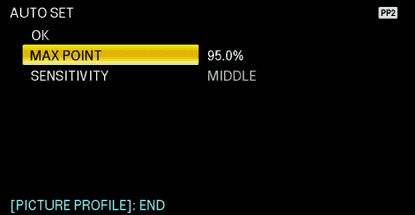
図6 オートニーの設定
ニー設定をオートにした場合、ニーポイントの最大値と感度が設定できます。ここは特にこだわりのない設定値です。
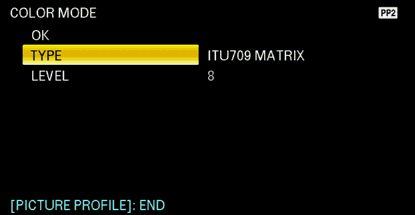
図7 カラーモードの設定
詳しいことはわからないのですが、日本ではカラーマトリックスによる色再現性の改善機能を使わないのがデフォルトなのだそうです。海外制作の番組を見ると、日本の番組より色が濃いめに見えることが多いと思うのですが、欧米ではカラーマトリックスによる補正をONにして使うのが普通なのだそうです。
私の用途では、被写体の衣装が鮮やかに見えた方が良かったり、個人的な好みでくすんだ色味よりは色が乗っている方が好きなので、標準規格に添った「ITU709 MATRIX」を使用しました。
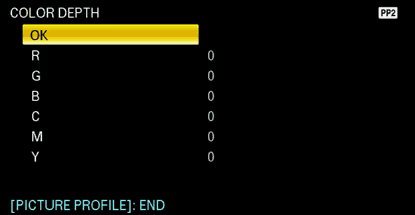
図8 カラーデプスの設定
標準値のままです。紅葉の赤や新緑の緑を強調したいときなどはここでの調整が有効かと思いますが、撮影現場に信頼できるモニターを用意できない場合は、あまり触らない方が良いかなと思っています。
デジタル一眼カメラなど、普通のビデオカメラとは根本的な雰囲気が異なるカメラと色合わせをする際には、この項目が重要になってくると考えられます。
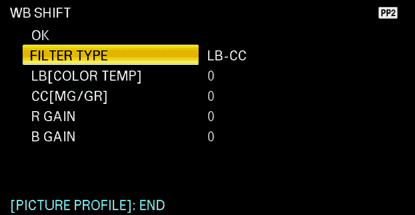
図9 ホワイトシフトの設定
これも標準値のままです。撮影時に、必要に応じて調整すべきと考えます。例えば、電球色の照明のみで照らされた環境で暖かい雰囲気を残したいときに、その明かりでホワイトバランスをとった後にLBの値を調整するなどの状況が考えられます。
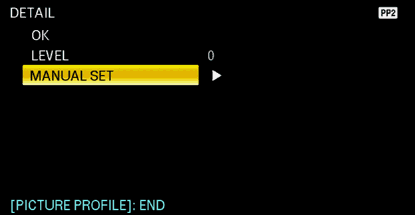
図10 ディテールの調整
これは慎重に調整する必要があります。今回はデフォルトの「0」にしていますが、これはディテール強調信号が"ゼロ"ということではなく、標準的なディテール強調信号が付加されている状態です。一昔前は信頼できるCRTマスターモニターを見ながらの調整ということになったのだと思いますが、多くの視聴環境がフラットパネルディスプレイになっている今日では、フルHD表示が可能な液晶や有機ELの信頼できるフルHDモニターを見ながらの調整が必要だと考えます。
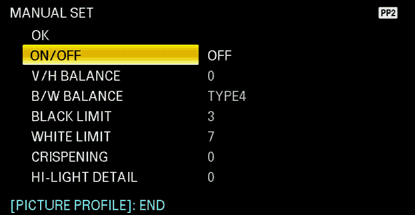
図11 ディテールのマニュアル調整項目
今回は、手動調整を「OFF」にしています。取扱説明書によると、「OFF」の設定にすることでディテール調整が自動最適化されるのだそうです。通常のイベント記録撮影などでは、特にこだわりなくカメラにお任せで良いと考えています。
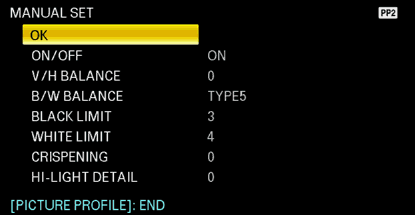
図12 ディテールのマニュアル調整項目(別の設定例)
図11の説明で書きましたように、基本的には標準的な設定で良いと考えています。しかし、被写体の輪郭にディテール強調信号による黒い輪郭線が見えるのが気になることがしばしばあります。ディテールレベルを弱めたり、ブラックリミットで制限するなどの方法で回避できますが、ディテール強調信号のブラック/ホワイトのバランスの調整をホワイト側に寄せることで、回避する設定にしてみました。併せてホワイトリミットをやや下げて、全体的にディテール強調が控えめになるような調整です。
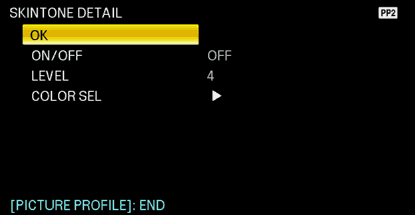
図13 スキントーンディテールの設定
今回はOFFです。人物の肌をなめらかに表現したいときに有効な機能ですが、強くかけすぎると顔にピントがきていないように見えるなど不自然になることがあり、使用の際には注意が必要です。
以上が、今回作成したピクチャープロファイルの設定内容です。結局、ベースとしたPP3とは大きく異なるトーンですが、しばらくこの設定をベースとして使用する予定です。
作成 2012.3.25
最終更新 2012.3.25

Copyright ©2008 Izumimachi Studio All rights reserved.
Mac、Macロゴは、米国およびその他の国で登録されているApple Computer, Inc.の商標です。
Made on a MacバッジはApple Computer Inc.の商標であり、同社の許可により使用しています。 |
